Page 1
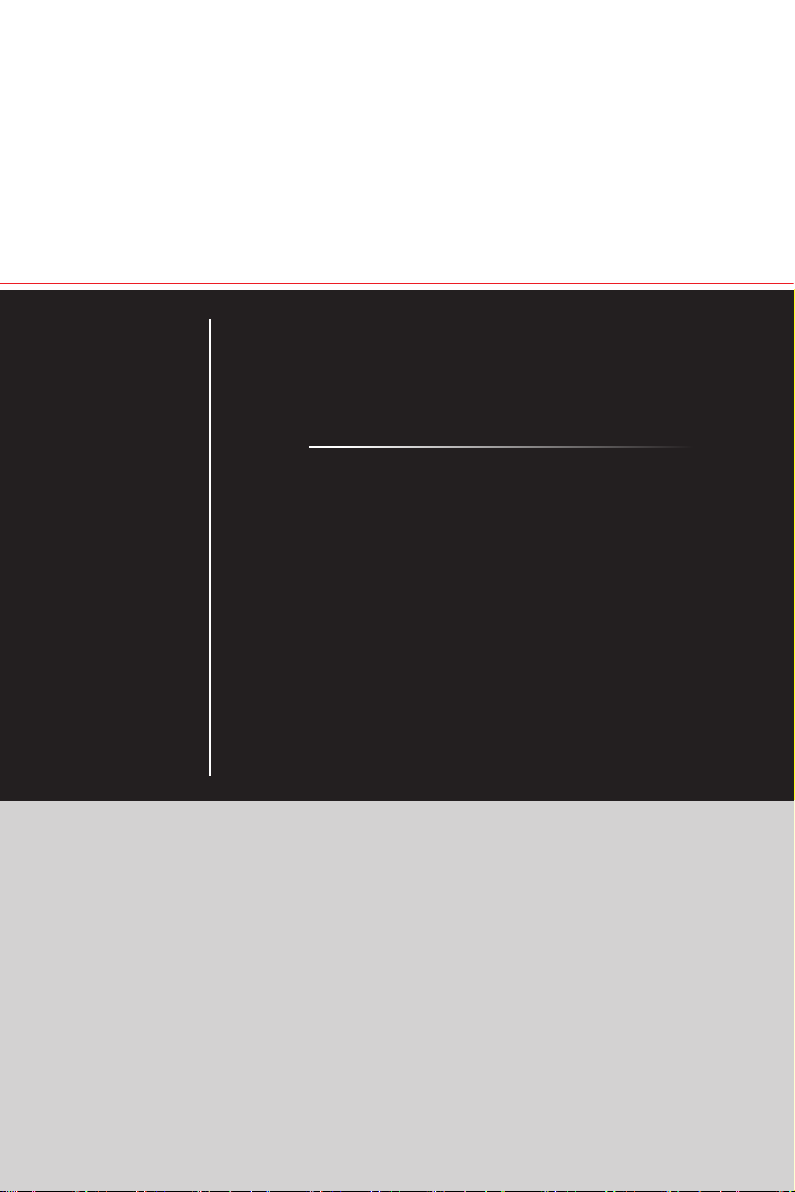
Серия Optix
Мониторы
Optix MAG272C (модель: 3CA5)
Optix MAG272CR (модель: 3CA5)
Optix MAG272CQR (модель: 3CA6)
Optix MAG272CRX (модель: 3CA0)
Optix MAG272 (модель: 3CA7)
Optix MAG272R (модель: 3CA7)
Optix MAG272QP (модель: 3CA8)
Optix MAG272QR (модель: 3CA8)
Optix MAG272RX (модель: 3CB2)
Page 2
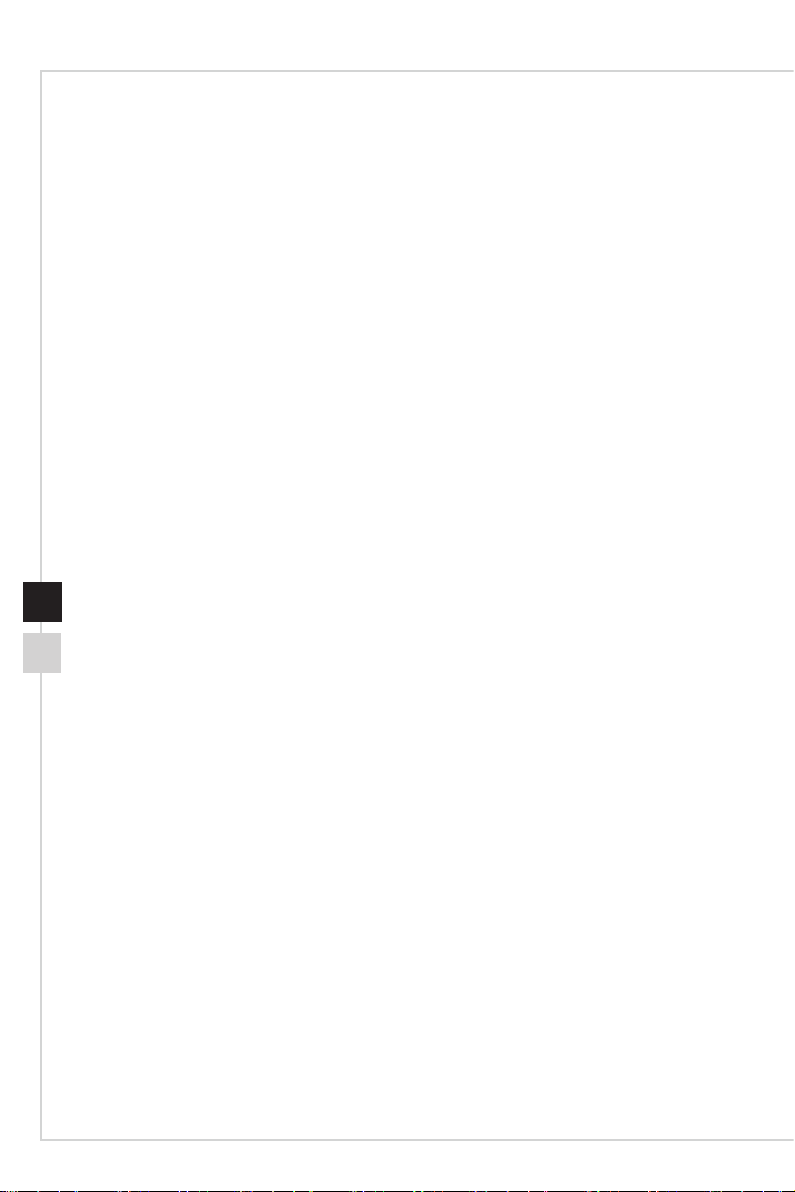
Содержание
Уведомление об авторских правах и товарных знаках �������������������������������������� iii
Журнал изменений ������������������������������������������������������������������������������������������������iii
Техническая поддержка ����������������������������������������������������������������������������������������iii
Безопасное использование монитора �����������������������������������������������������������������iv
Соответствие стандартам CE ������������������������������������������������������������������������������vi
Соответствие стандартам FCC по уровню радиопомех для устройств класса В
��������������������������������������������������������������������������������������������������������������������������������vi
Директива WEEE ��������������������������������������������������������������������������������������������������vii
Информация о химических веществах ��������������������������������������������������������������� vii
Начало работы �����������������������������������������������������������������������������1-1
Комплектация ����������������������������������������������������������������������������������������������������� 1-2
Установка монитора на подставку �������������������������������������������������������������������� 1-3
Настройка положения экрана ��������������������������������������������������������������������������� 1-8
Обзор монитора������������������������������������������������������������������������������������������������ 1-10
Подключение монитора к ПК ��������������������������������������������������������������������������� 1-18
Экранное меню�����������������������������������������������������������������������������2-1
Джойстик навигации ������������������������������������������������������������������������������������������� 2-2
Изменение настроек с помощью джойстика навигации ���������������������������������� 2-5
Приложение ��������������������������������������������������������������������������������� A-1
Технические характеристики (Серия Optix MAG 272C)* ���������������������������������A-2
Поддерживаемые режимы изображения (Серия Optix MAG 272C) ���������������A-4
Технические характеристики (Серия Optix MAG 272)* ������������������������������������A-5
Поддерживаемые режимы изображения (Серия Optix MAG 272) ������������������A-7
Устранение неполадок ���������������������������������������������������������������������������������������A-8
Приложение к руководству пользователя ��������������������������������������������������������A-9
Page 3
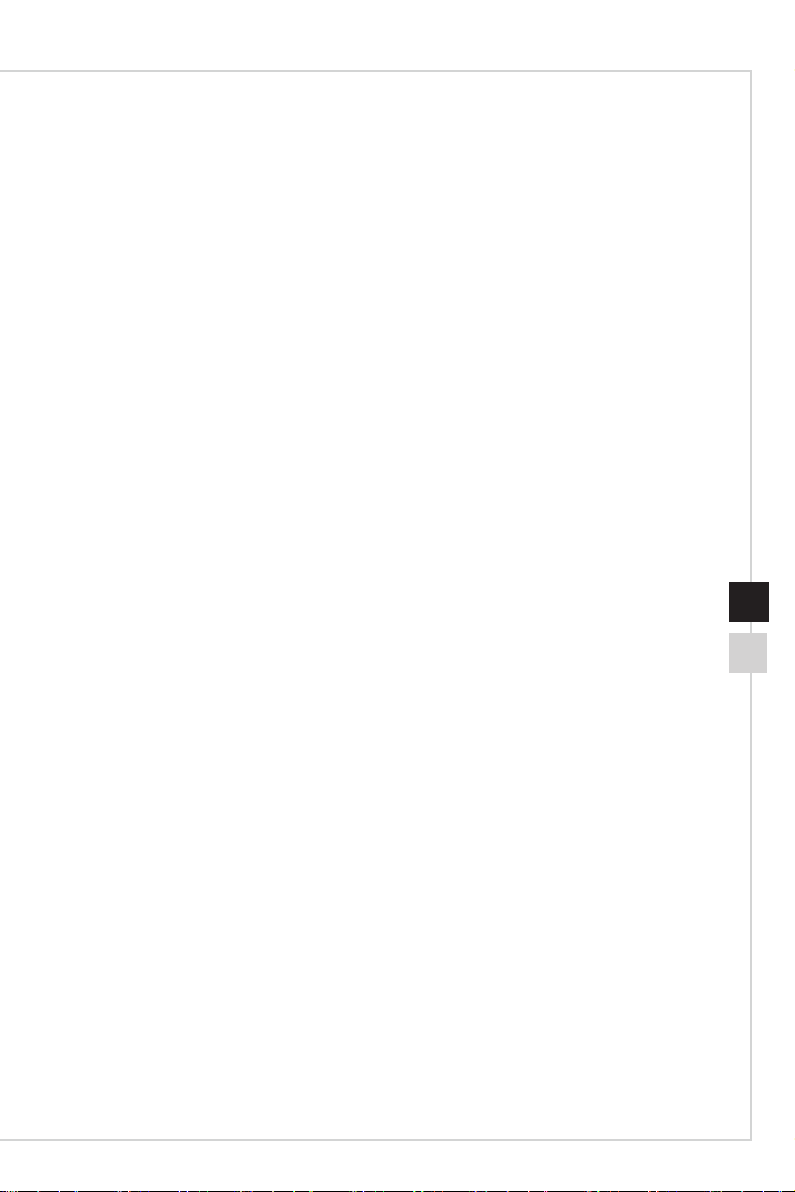
Предисловие
Уведомление об авторских правах и товарных знаках
Copyright © Micro-Star Int’l Co., Ltd. Все права защищены. Логотип MSI является
зарегистрированным товарным знаком компании Micro-Star Int’l Co., Ltd.
Все другие упоминаемые знаки и названия могут быть торговыми марками
их соответствующих владельцев. Не предоставляется никаких гарантий,
прямо выраженных или подразумеваемых, относительно точности и полноты
информации, представленной в настоящем документе. MSI оставляет за собой
право вносить изменения в данный документ без предварительного уведомления.
Журнал изменений
Версия Дата
V1.0 2019/08
Техническая поддержка
В случае поломки устройства обратитесь по месту его приобретения или в
авторизованный сервисный центр. Техническую поддержку можно также получить
на сайте https://www.msi.com/support/.
iiiii
Page 4
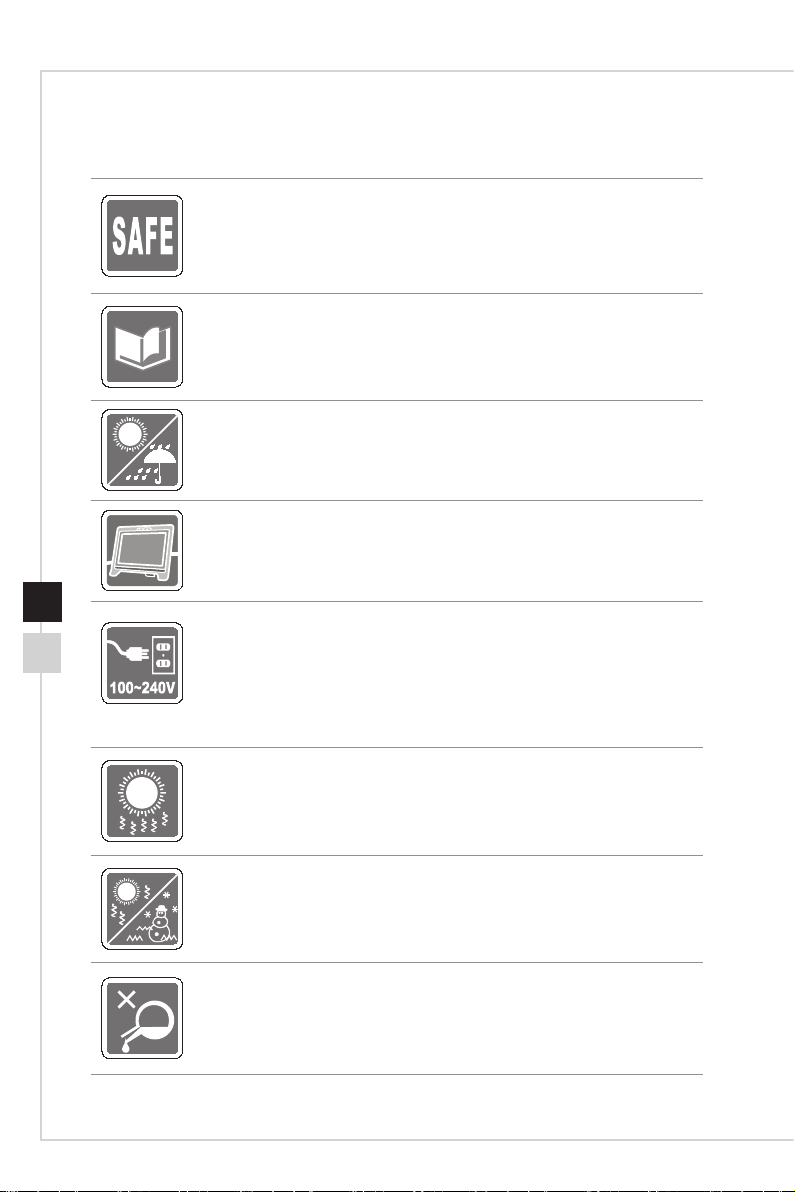
Безопасное использование монитора
◙ Внимательно ознакомьтесь с указаниями по безопасному
использованию монитора.
◙ Следует обратить внимание на все предупреждения и предостережения,
написанные на корпусе монитора и в руководстве пользователя.
◙ Ремонт монитора должен осуществляться только в авторизованном
сервисном центре.
Сохраните «Руководство пользователя», включенное в комплект поставки
монитора, для получения нужной информации в будущем.
Чтобы предотвратить риск поражения электрическим током или возгорание,
не подвергайте это устройство воздействию высокой влажности или
температуры.
Перед сборкой монитора положите его на устойчивую плоскую поверхность.
◙ Перед подключением монитора к электрической розетке
удостоверьтесь, что напряжение питания находится в безопасных
пределах и имеет величину 100~240 В. Устройство должно
подключаться к электрической розетке с заземлением. Не отключайте
заземляющий контакт в вилке кабеля питания.
◙ Отсоединяйте кабель питания (или отключайте электрическую
розетку), когда устройство не используется в течение длительного
времени. Это поможет сократить энергопотребление до нуля.
Вентиляционные отверстия на корпусе монитора служат для его
охлаждения за счет конвекции воздуха. Для обеспечения циркуляции
воздуха не закрывайте вентиляционные отверстия.
Во избежание повреждения монитора не храните его при температурах
выше 60°C и ниже -20°C.
Примечание: Максимальная температура окружающего воздуха при
работе монитора не должна превышать 40°С.
При чистке монитора убедитесь, что кабель питания отключен от розетки.
Используйте мягкую ткань без добавления промышленных чистящих
средств. Чтобы не повредить устройство и предотвратить риск поражения
электрическим током, избегайте попадания в устройство жидкости.
Page 5
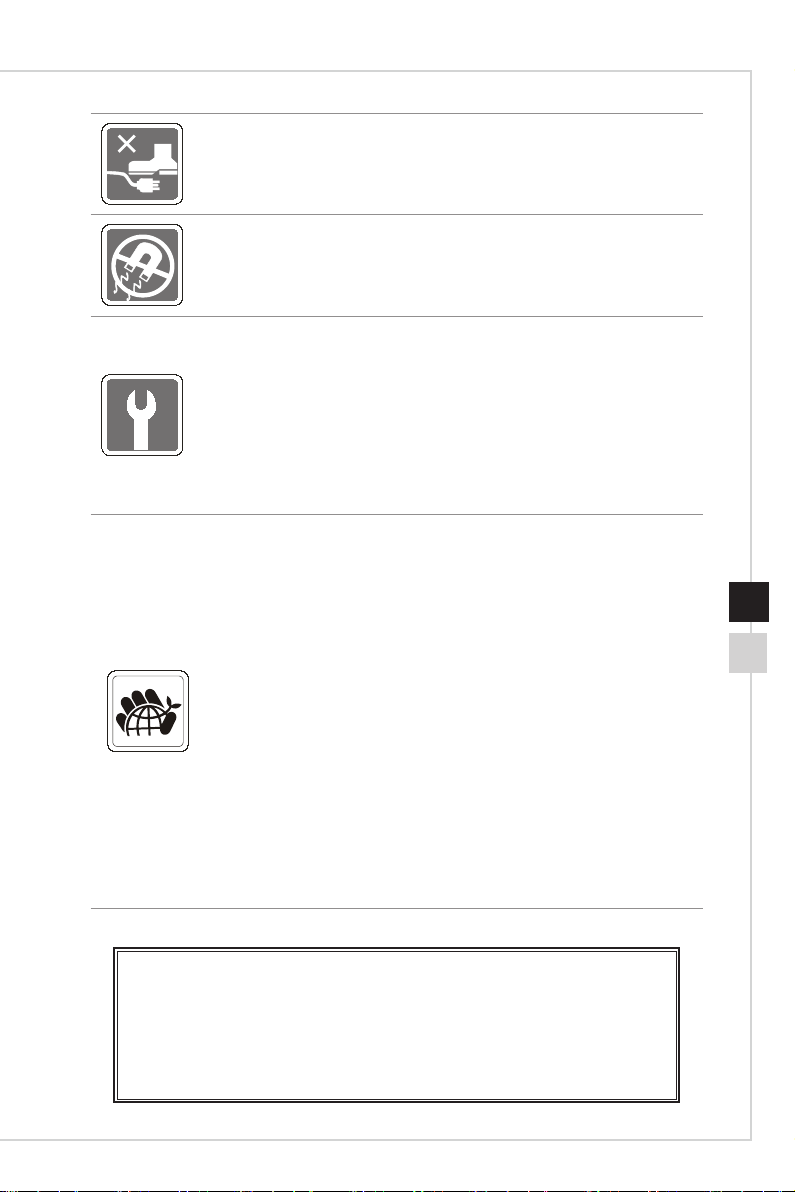
Предисловие
Располагайте кабель питания так, чтобы не наступать на него. Не ставьте
на кабель питания никаких предметов.
Не располагайте устройство вблизи источников сильного электромагнитного
поля.
При возникновении любой из перечисленных ниже ситуаций обратитесь в
сервисный центр для проверки устройства:
◙ Повреждение кабеля питания или вилки кабеля питания.
◙ Попадание жидкости внутрь устройства.
◙ Устройство подверглось воздействию влаги.
◙ Устройство не работает должным образом или невозможно наладить
его работу в соответствии с руководством пользователя.
◙ Оборудование получило повреждения при падении.
◙ Устройство имеет явные признаки повреждения.
Особенности устройства, способствующие защите окружающей среды
◙ Пониженное энергопотребление при работе и в режиме ожидания
◙ Ограниченное использование веществ, опасных для окружающей
среды и здоровья людей
◙ Простота разборки и утилизации
◙ Пониженное использование природных ресурсов благодаря
возможностям утилизации
◙ Увеличенный срок службы благодаря возможностям обновления
компонентов
◙ Снижение объема твердых отходов благодаря правилам возврата
Политика защиты окружающей среды
◙ Устройство разработано с учетом возможности повторного
использования компонентов и их переработки, поэтому его не следует
выбрасывать вместе с мусором.
◙ Для утилизации отслужившего устройства следует обратиться местный
центр сбора и утилизации.
◙ Для получения дополнительной информации о переработке обратитесь
на вебсайт MSI или местному дистрибьютору.
◙ Вопросы, связанные с утилизацией и переработкой продукции MSI
можно задать по адресу gpcontdev@msi.com
viv
★ Внимание! Длительная работа за монитором может негативно повлиять на
ваше зрение.
★ Рекомендации:
1� Делайте 10-минутную паузу после каждых 30 минут работы за монитором.
2� Детям младше 2 лет не рекомендуется проводить время за монитором. Для
детей старше 2-х лет общее время, проведенное за монитором в течение
дня, не должно превышать 1 час.
Page 6
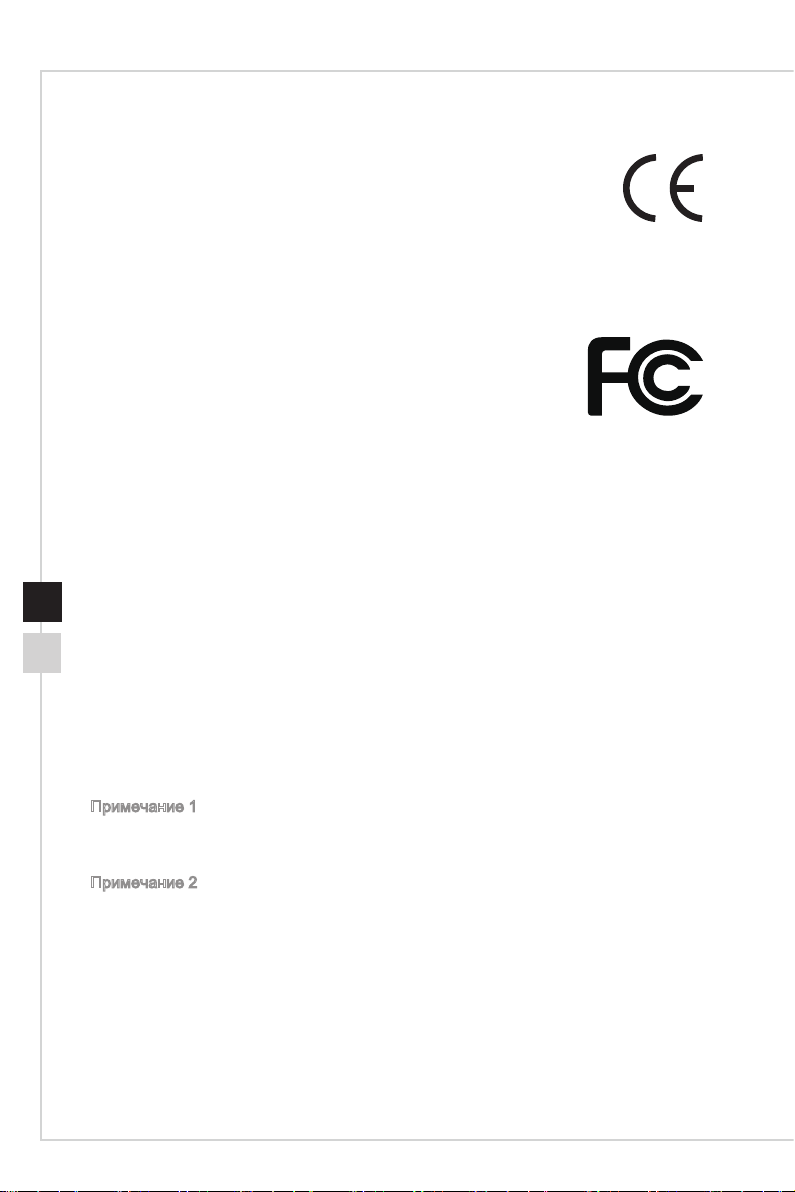
Соответствие стандартам CE
Данное устройство соответствует требованиям, изложенным
в Директивах Евросоюза об электромагнитной совместимости
(2014/30/EU), низковольтном оборудовании (2014/35/EU),
энергоэффективности (2009/125/EC) и ограничениях на содержание
вредных веществ (2011/65/EU).
Оно было протестировано и признано соответствующим стандартам ITоборудования, опубликованным в разделе директив Официального журнала
Европейского союза.
Соответствие стандартам FCC по уровню радиопомех для устройств класса В
Данное оборудование было проверено и признано соответствующим
ограничениям для цифровых устройств класса B в соответствии с правилами
Федеральной комиссии по связи США (FCC), часть 15. Целью этих ограничений
является обеспечение приемлемой защиты от помех при установке оборудования
в жилых помещениях. Данное устройство генерирует, использует и излучает
радиочастотную энергию и при нарушении инструкций по установке и эксплуатации
может создавать помехи для радиосвязи. Однако даже при соблюдении
инструкций по установке нет гарантии того, что в каком-то конкретном случае не
возникнут помехи. Если данное устройство вызывает помехи при приеме радио- и
телевизионных сигналов, что можно проверить, выключив и включив устройство,
пользователю рекомендуется попытаться устранить помехи с помощью описанных
ниже мер:
■ Измените ориентацию или местоположение приемной антенны.
■ Увеличьте расстояние между приемником и данным устройством.
■ Подключите данное устройство к розетке в цепи, отличной от той, к
которой подключен приемник.
■ Проконсультируйтесь с продавцом устройства или специалистом по
Примечание 1
Изменения или модификации, не утвержденные стороной, ответственной за
соблюдение нормативных требований, могут повлечь за собой аннулирование
прав пользователя на использование устройства.
Примечание 2
Экранированные интерфейсные кабели и кабель питания переменного тока,
если таковые имеются, должны использоваться в соответствии с правилами
ограничения излучений.
радио- и телевизионному оборудованию.
Это устройство соответствует требованиям части 15 правил FCC. Эксплуатация
устройства возможна при соблюдении следующих двух условий:
1� Это устройство не должно вызывать помех.
2� Это устройство должно быть устойчивым ко всем принимаемым помехам,
включая те, которые могут вызывать сбои в работе устройств.
Page 7
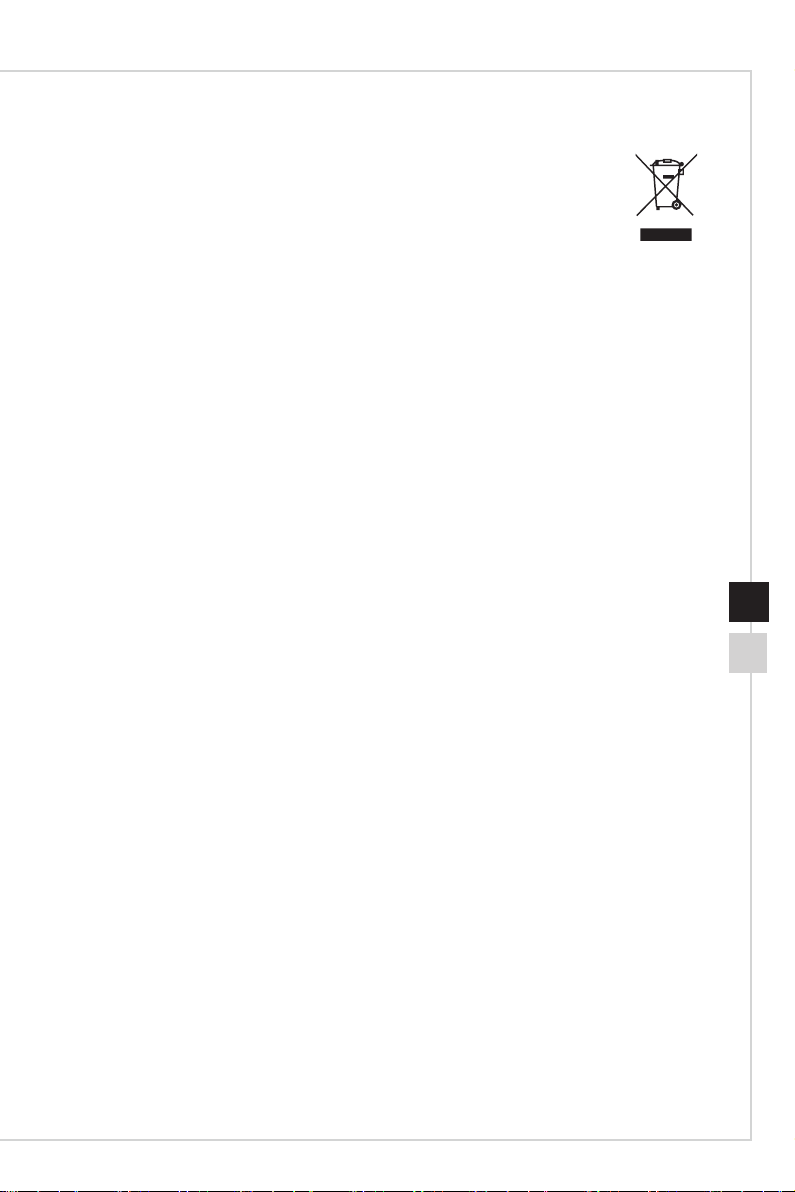
Предисловие
Директива WEEE
Согласно Директиве 2012/19/EC об отходах электрического и
электронного оборудования, вступившей в силу 13 августа 2005
года, электрическое и электронное оборудование не может больше
выбрасываться как городские отходы, а производители таких продуктов
обязаны принимать их обратно по окончании срока их службы.
Информация о химических веществах
В соответствии с правилами об использовании химических веществ, таких как
правила EU REACH (Правило EC No. 1907/2006 Европейского парламента и
Совета), MSI предоставляет информацию о химических веществах в продуктах
на сайте: https://www.msi.com/html/popup/csr/evmtprtt_pcm.html
viivi
Page 8
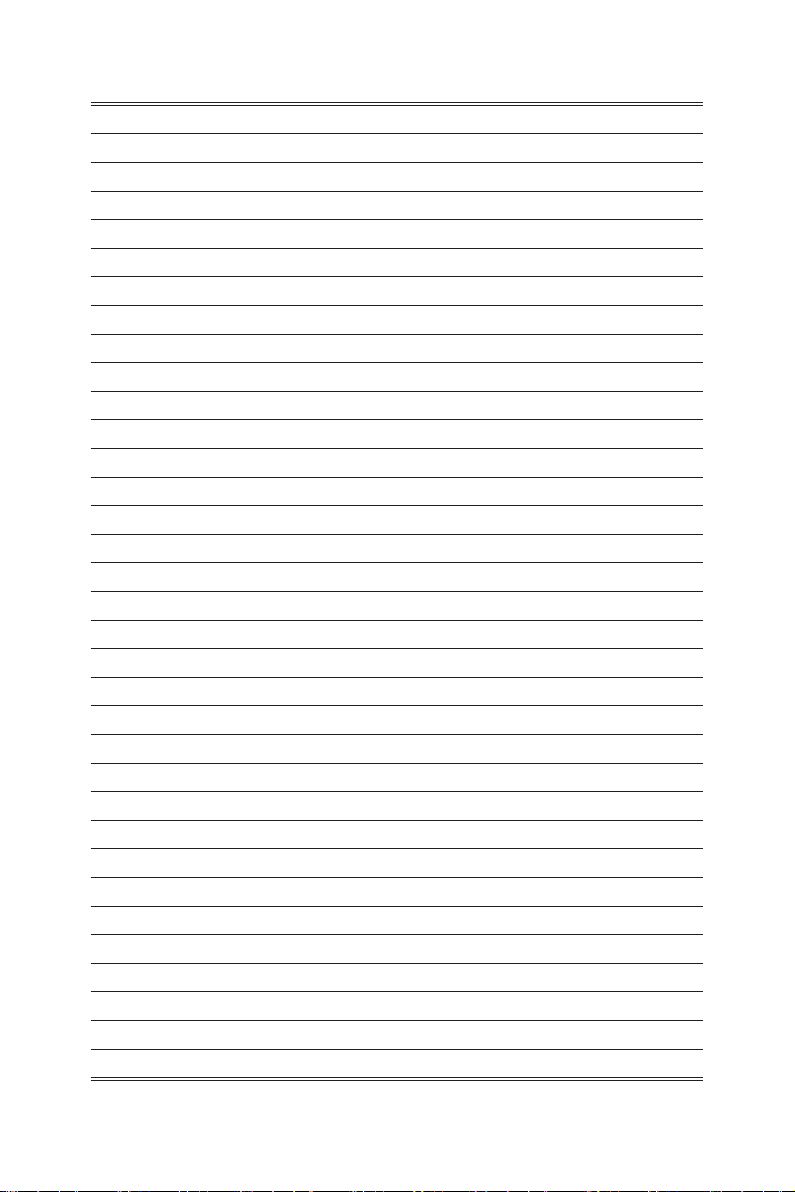
Page 9
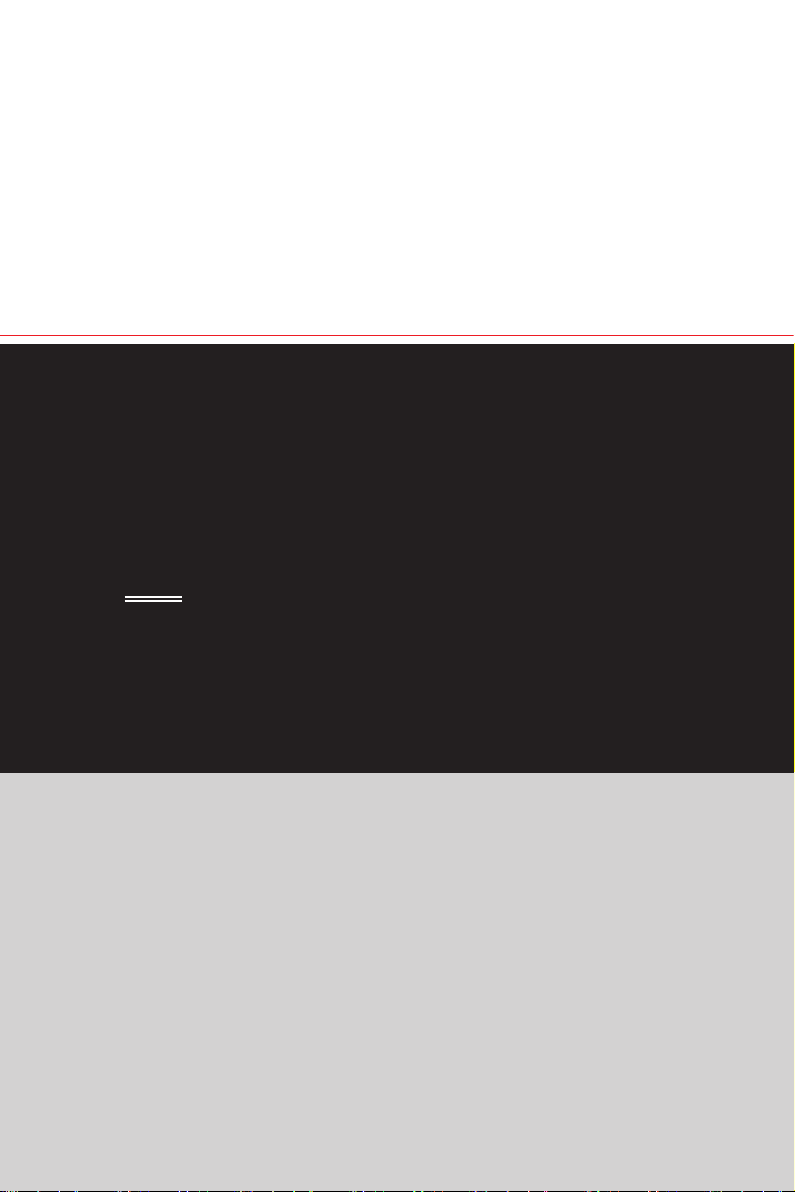
1
Начало работы
В данном разделе описывается процедура аппаратной настройки
монитора. Будьте осторожны при подключении устройств. Для защиты от
статического электричества используйте антистатический браслет.
Важно
•
Представленные изображения служат лишь в качестве иллюстраций. В
действительности монитор может выглядеть иначе.
•
Во избежание повреждения монитора не прикасайтесь к нему острыми
предметами.
Page 10
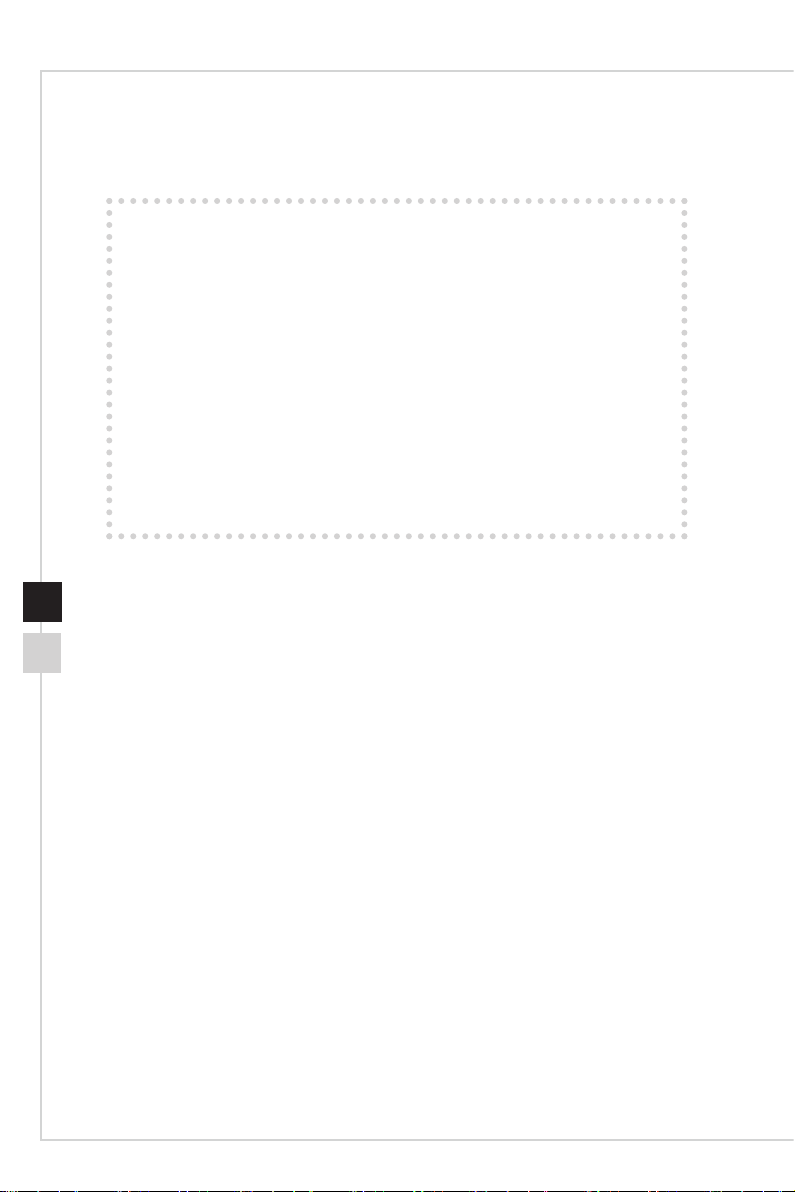
Комплектация
1� Монитор
2� Подставка
3. Основание подставки и крепежные винты
4� Кабель питания (Optix MAG272C/ Optix MAG272CR/ Optix
MAG272CQR/ Optix MAG272CRX)
5. Адаптер питания с кабелем питания (Optix MAG272/ MAG272R/ Optix
MAG272QP/ Optix MAG272QR / Optix MAG272RX)
6. Кабель HDMI (опционально)
7� Кабель DisplayPort (опционально)
8. Кабель USB (для подключения USB-портов монитора)
9� Краткое руководство по установке монитора (Quick Start Guide)
10. Гарантийный талон
11� Руководство пользователя
* Если какие-либо предметы, включенные в комплект поставки, отсутствуют или
повреждены, обратитесь по месту приобретения продукта.
* Комплект поставки может изменяться в зависимости от региона.
Page 11
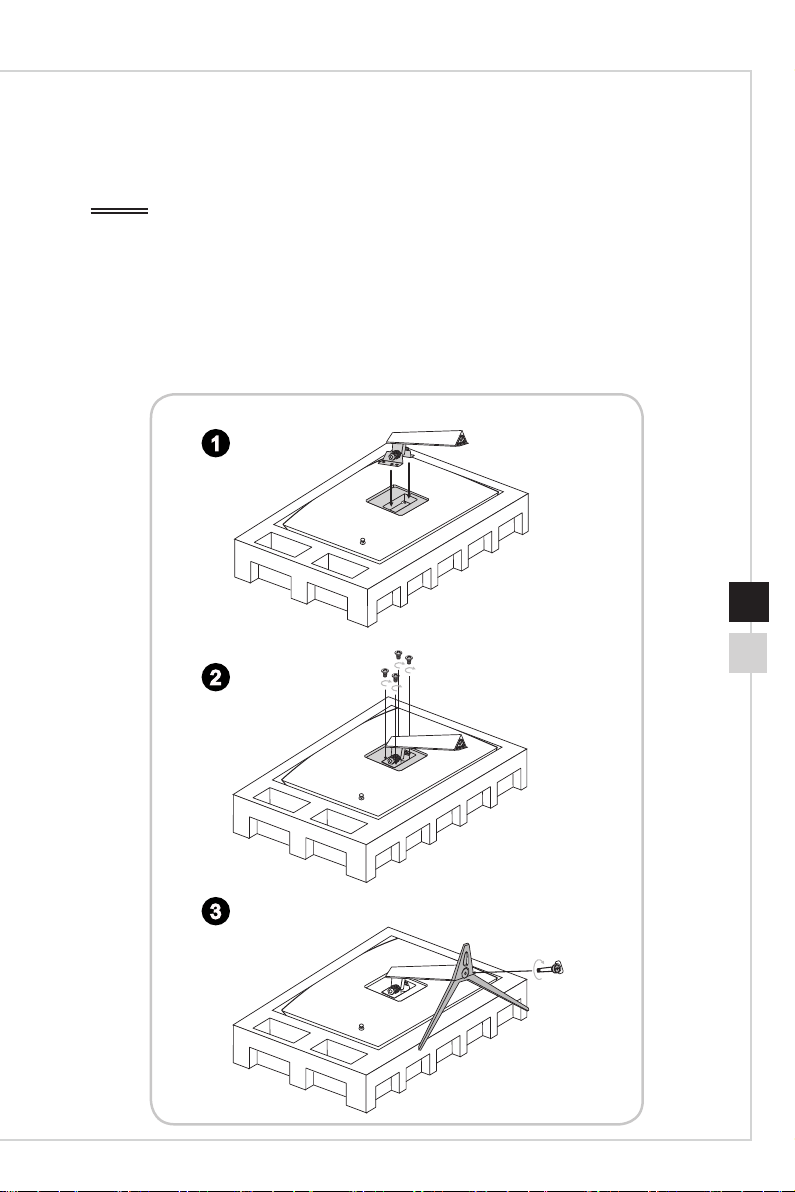
Начало работы
Установка монитора на подставку
Важно
Чтобы не поцарапать экран, кладите монитор на мягкую поверхность экраном
вниз.
h Optix MAG272C
1� Совместите защелки подставки с монитором.
2� Зафиксируйте подставку винтами.
3. Присоедините основание к подставке и зафиксируйте его винтами.
1
1-31-2
2
3
Page 12
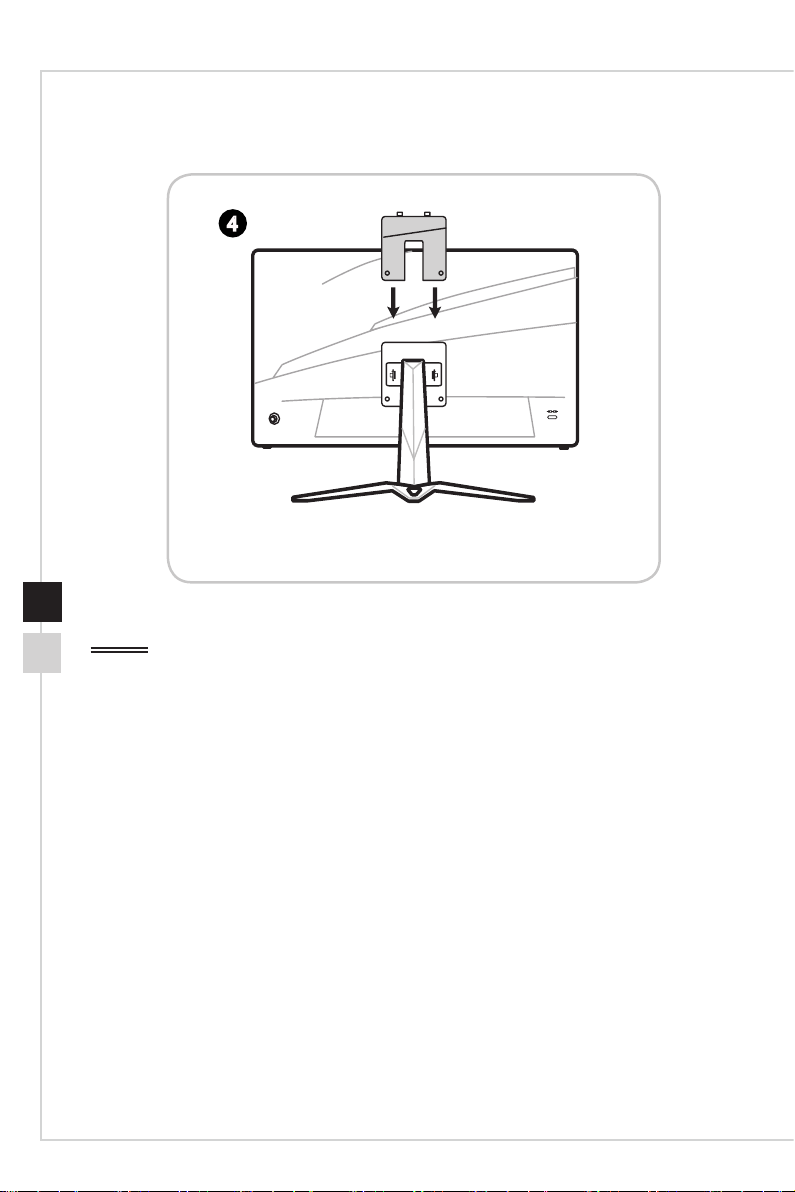
4� Совместите защелки для установки крышки VESA и зафиксируйте ее винтами.
4
5.
Важно
Отверстия для установки подставки также можно использовать для крепления
монитора на стену. Пожалуйста, обратитесь к поставщику оборудования или в
магазин для приобретения подходящего настенного крепления.
Page 13
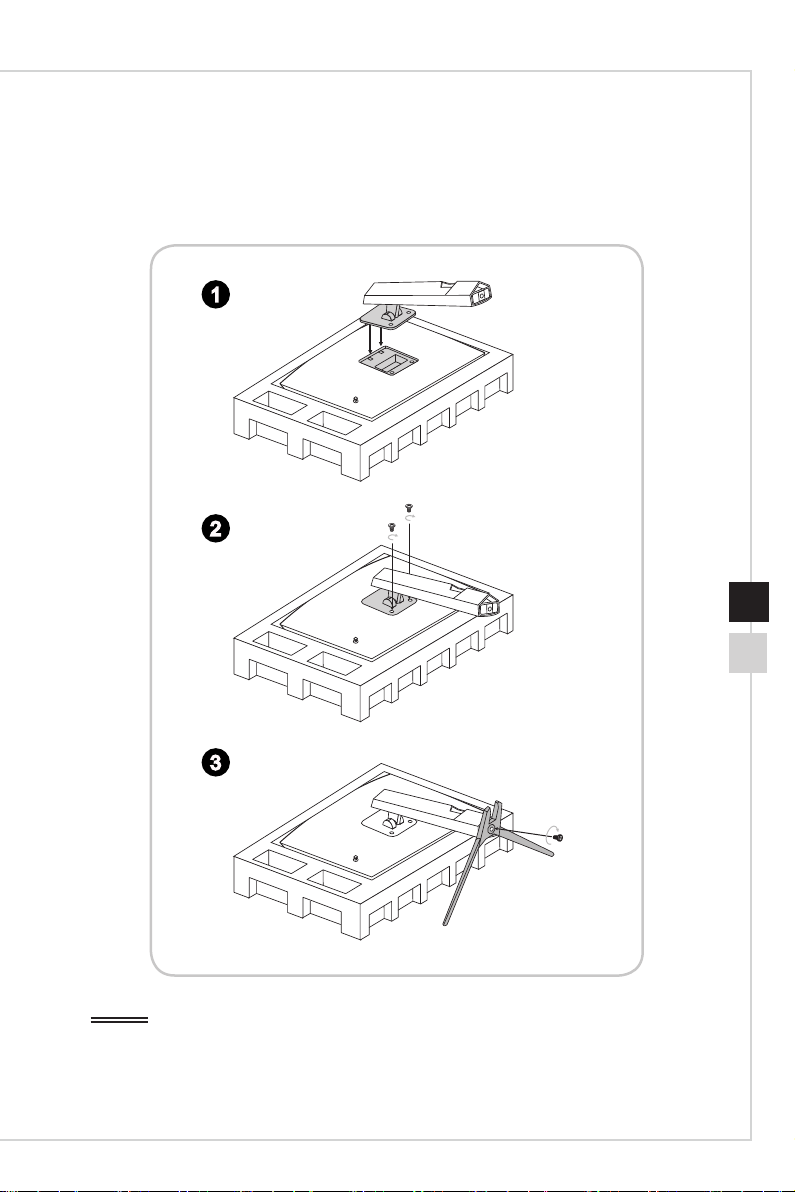
Начало работы
h Optix MAG272CR/ Optix MAG272CQR/ Optix MAG272CRX
1� Совместите защелки подставки с монитором.
2� Зафиксируйте подставку винтами.
3. Присоедините основание к подставке и зафиксируйте его винтами.
1
2
1-51-4
3
Важно
Отверстия для установки подставки также можно использовать для крепления
монитора на стену. Пожалуйста, обратитесь к поставщику оборудования или в
магазин для приобретения подходящего настенного крепления.
Page 14
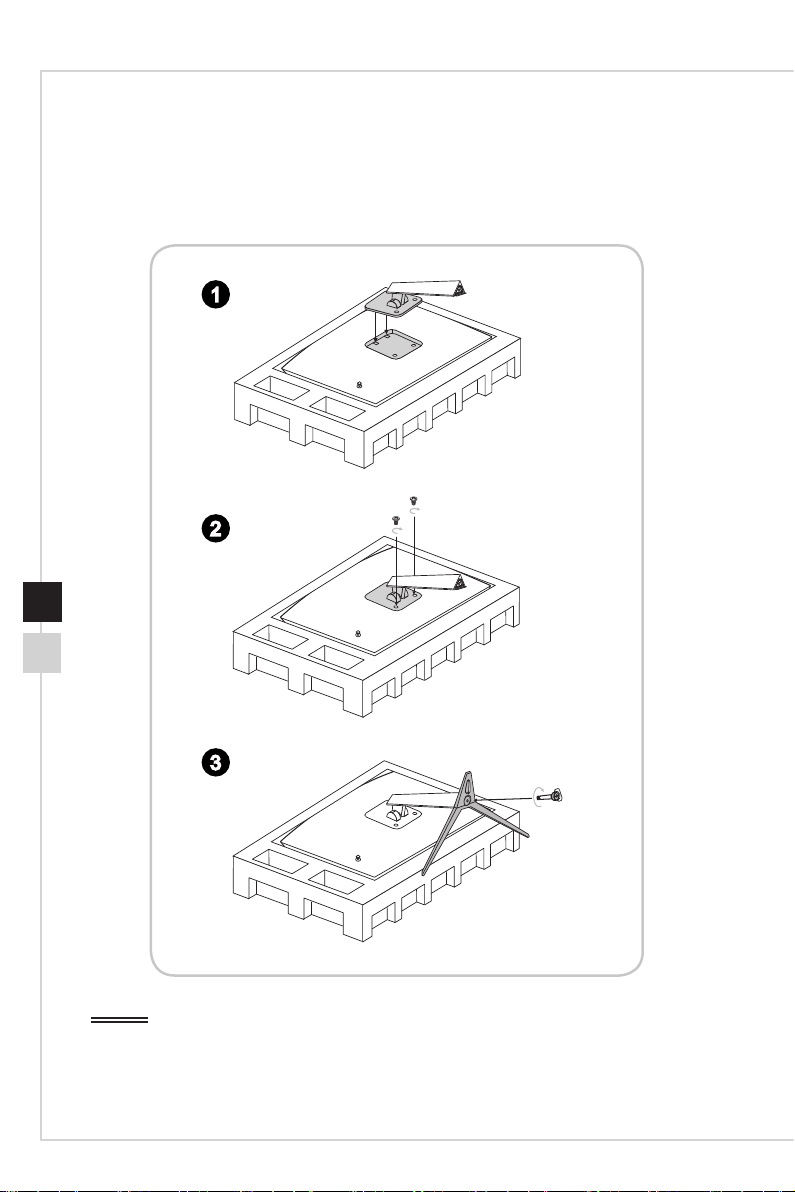
h Optix MAG272
1� Совместите защелки подставки с монитором.
2� Зафиксируйте подставку винтами.
3. Присоедините основание к подставке и зафиксируйте его винтами.
1
2
3
Важно
Отверстия для установки подставки также можно использовать для крепления
монитора на стену. Пожалуйста, обратитесь к поставщику оборудования или в
магазин для приобретения подходящего настенного крепления.
Page 15
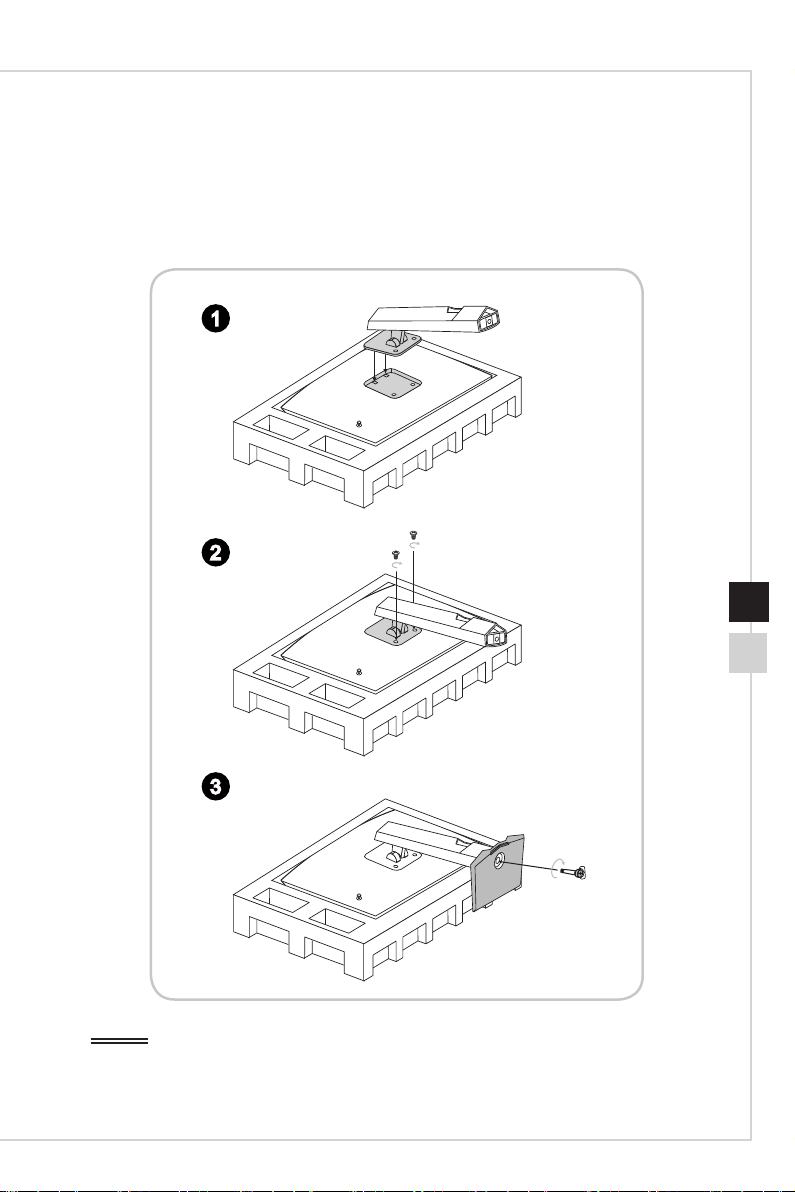
Начало работы
h Optix MAG272R/ Optix MAG272QP/ Optix MAG272QR/ Optix
MAG272RX
1� Совместите защелки подставки с монитором.
2� Зафиксируйте подставку винтами.
3. Присоедините основание к подставке и зафиксируйте его винтами.
1
2
1-71-6
3
Важно
Отверстия для установки подставки также можно использовать для крепления
монитора на стену. Пожалуйста, обратитесь к поставщику оборудования или в
магазин для приобретения подходящего настенного крепления.
Page 16

Настройка положения экрана
-5
O20O
130mm
-5
O20O
Данный монитор позволяет изменять положение экрана (наклонять и поднимать/
опускать его), чтобы добиться максимального комфорта во время работы.
Важно
При настройке положения экрана старайтесь не прикасаться к его поверхности.
h Optix MAG272C
h Optix MAG272CR/ Optix MAG272CQR/ Optix MAG272CRX
Page 17
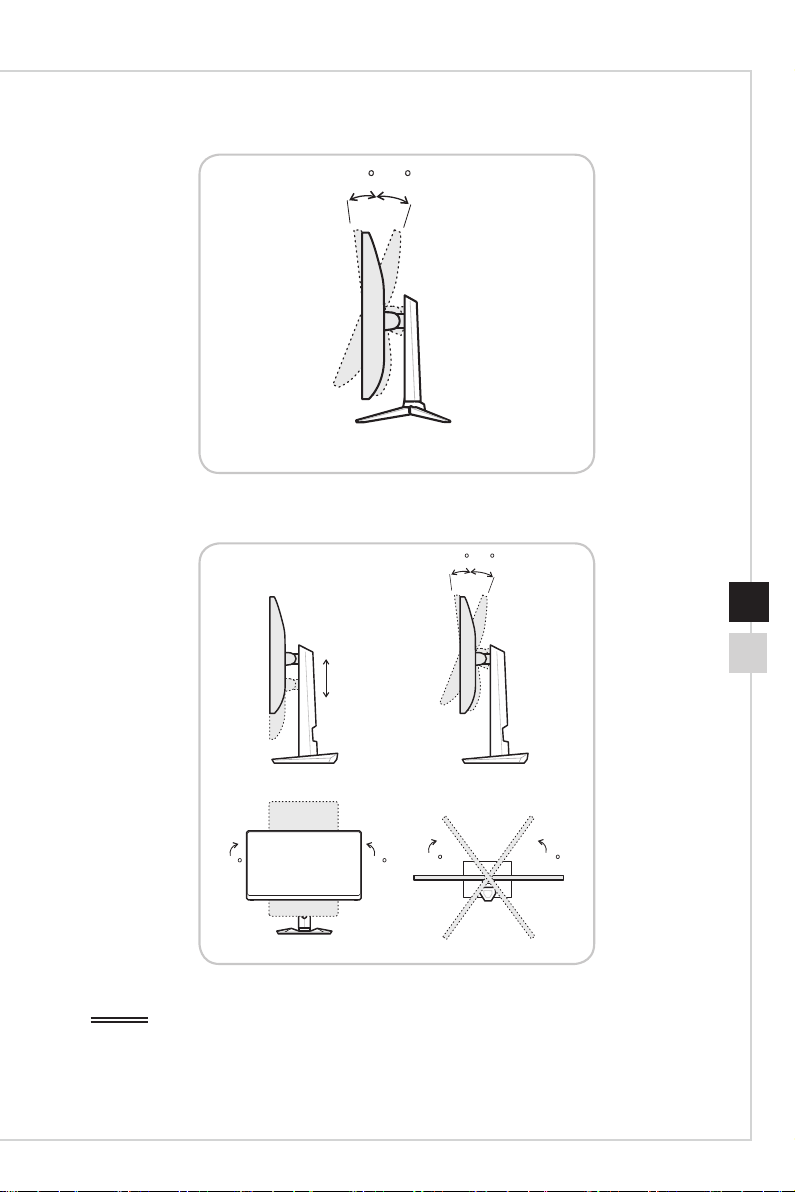
Начало работы
-5
O20O
-5
O20O
75
O
100mm
90
O
90
O
75
O
h Optix MAG272
h Optix MAG272R/ Optix MAG272QP/ Optix MAG272QR/ Optix
MAG272RX
1-91-8
Важно
Для поворота монитора наклоните его назад.
Page 18

Обзор монитора
h Optix MAG272C / Optix MAG272CR / Optix MAG272CQR
1
2
9
5
73 4 8
6
10
Page 19

Кнопка включения
1
Разъем питания
2
Разъем DisplayPort
3
4
Разъем HDMI
Разъем USB-C
5
Этот порт поддерживает одновременную передачу видеосигнала
и питания мощностью до 5В/3А (с поддержкой технологии Power
Delivery). Порт не поддерживает передачу данных.
Разъем для подключения наушников
6
Разъем USB 2�0 Type A (Optix MAG272C/ Optix MAG272CR)
7
Разъем USB 3�2 Gen1 Type A (Optix MAG272CQR)
Начало работы
Разъем USB 2�0 Type B (Optix MAG272C/ Optix MAG272CR)
8
Разъем USB 3�2 Gen1 Type B (Optix MAG272CQR)
Для подключения USB-кабеля.
Важно
Используя этот разъем, подключите
монитор к компьютеру с помощью
USB-кабеля из комплекта поставки.
После этого можно будет пользоваться
имеющимися у монитора разъемами
USB Type A.
Джойстик навигации
9
Слот для замка Kensington
10
1-111-10
К ПК
К монитору
Page 20

h Optix MAG272CRX
1
2
9
5
73 4 8
6
10
Page 21

Кнопка включения
1
Разъем питания
2
3
Разъем HDMI
Разъем DisplayPort
4
Разъем USB-C
5
Этот порт поддерживает одновременную передачу видеосигнала
и питания мощностью до 5В/3А (с поддержкой технологии Power
Delivery). Порт не поддерживает передачу данных.
Разъем для подключения наушников
6
Разъем USB 3�2 Gen1 Type A
7
Разъем USB 3�2 Gen1 Type B
8
Для подключения USB-кабеля.
Начало работы
1-131-12
Важно
Используя этот разъем, подключите
монитор к компьютеру с помощью
USB-кабеля из комплекта поставки.
После этого можно будет пользоваться
имеющимися у монитора разъемами
USB Type A.
Джойстик навигации
9
Слот для замка Kensington
10
К ПК
К монитору
Page 22

h Optix MAG272/ Optix MAG272R/ Optix MAG272QP/ Optix
MAG272QR
1
2
9
73 54 8
6
10
Page 23

Кнопка включения
1
Разъем DisplayPort
2
3
Разъем HDMI
Разъем USB-C
4
Этот порт поддерживает одновременную передачу видеосигнала
и питания мощностью до 5В/3А (с поддержкой технологии Power
Delivery). Порт не поддерживает передачу данных.
Разъем для подключения наушников
5
6
Разъем USB 2�0 Type B
Для подключения USB-кабеля.
Важно
Используя этот разъем,
подключите монитор к
компьютеру с помощью USBкабеля из комплекта поставки.
После этого можно будет
пользоваться имеющимися у
монитора разъемами USB Type
A�
К ПК
Начало работы
1-151-14
К монитору
Разъем USB 2�0 Type A
7
Разъем питания
8
Джойстик навигации
9
Слот для замка Kensington
10
Page 24

h Optix MAG272RX
1
2
9
73 54 8
6
10
Page 25

Кнопка включения
1
2
Разъем HDMI
Разъем DisplayPort
3
Разъем USB-C
4
Этот порт поддерживает одновременную передачу видеосигнала
и питания мощностью до 5В/3А (с поддержкой технологии Power
Delivery). Порт не поддерживает передачу данных.
Разъем для подключения наушников
5
6
Разъем USB 3�2 Gen1 Type B
Для подключения USB-кабеля.
Важно
Используя этот разъем,
подключите монитор к
компьютеру с помощью USBкабеля из комплекта поставки.
После этого можно будет
пользоваться имеющимися у
монитора разъемами USB Type
A�
К ПК
Начало работы
1-171-16
К монитору
Разъем USB 3�2 Gen1 Type A
7
Разъем питания
8
Джойстик навигации
9
Слот для замка Kensington
10
Page 26

Подключение монитора к ПК
h Optix MAG272C/ Optix MAG272CR/ Optix MAG272CQR/ Optix
MAG272CRX
1� Выключите компьютер.
2� Подключите монитор к компьютеру кабелем HDMI или DisplayPort.
3. Подключите один конец кабеля питания к монитору. (Рисунок A)
4� Вставьте штыревой конец в электрическую розетку. (Рисунок B)
5. Включите монитор. (Рисунок C)
6. Выберите источник видеосигнала в экранном меню монитора и включите
компьютер.
A
B
C
Page 27

Начало работы
h Optix MAG272/ Optix MAG272R/ Optix MAG272QP/ Optix
MAG272QR/ Optix MAG272RX
1� Выключите компьютер.
2� Подключите монитор к компьютеру кабелем HDMI или DisplayPort.
3. Подключите кабель питания к блоку питания монитора. (Рисунок А)
4� Подключите блок питания к монитору. (Рисунок В)
5. Подключите блок питания к электрической розетке. (Рисунок С)
6. Включите монитор. (Рисунок D)
7� Выберите источник видеосигнала в экранном меню монитора и включите
компьютер.
B
C
A
1-191-18
D
Page 28

Page 29

2
Экранное меню
В данном разделе описываются настройки, доступные в экранном меню
монитора.
Важно
Любая информация может быть изменена без предварительного
уведомления.
Page 30

2-2
Джойстик навигации
Джойстик навигации – это удобное средство навигации по экранному меню
монитора.
Джойстик навигации
Настройки по умолчанию для джойстика навигации:
Джойстик
навигации
Центральная
кнопка
«Горячая» клавиша
(при закрытом экранном меню)
Главная страница экранного меню ■ Вход в подменю
Основные функции
(в открытом экранном меню)
■ Подтверждение
выбранного пункта меню
или параметра
Page 31
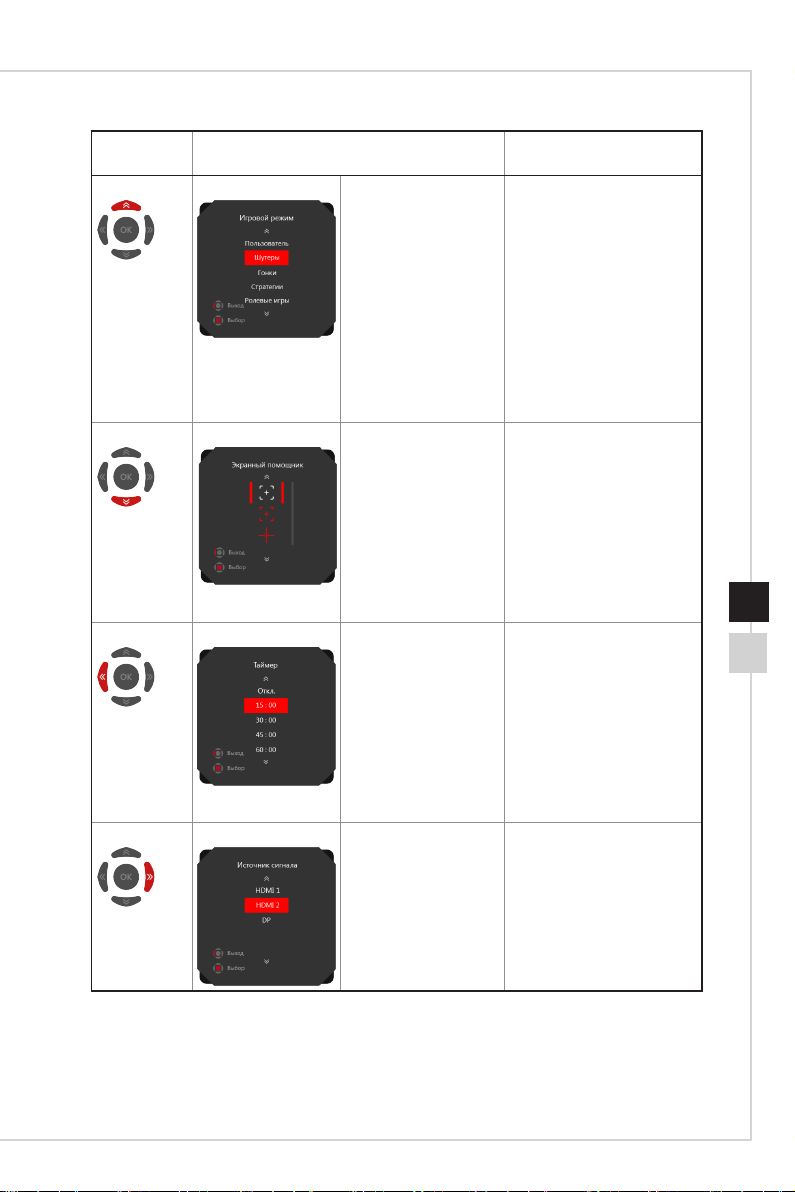
Экранное меню
Джойстик
навигации
Вверх Игровой режим ■ Нажмите
Вниз Экранный помощник ■ Нажмите
Влево Таймер ■ Нажмите
Вправо Источник сигнала ■ Нажмите
«Горячая» клавиша
(при закрытом экранном меню)
центральную кнопку,
чтобы подтвердить
выбор и выйти.
■ Для регулировки
нажимайте кнопки
«вверх» и «вниз».
■ Нажмите кнопку
«влево», чтобы
отменить
предварительный
просмотр и выйти
без изменения
выбранного
параметра.
центральную кнопку,
чтобы подтвердить
выбор и выйти.
■ Для регулировки
нажимайте кнопки
«вверх» и «вниз».
■ Нажмите левую
кнопку, чтобы
отменить
предварительный
просмотр и выйти.
центральную кнопку,
чтобы подтвердить
выбор и выйти.
■ Для выбора
нажимайте кнопки
«вверх» и «вниз».
■ Нажмите левую
кнопку, чтобы
отменить
предварительный
просмотр и выйти.
центральную кнопку,
чтобы подтвердить
выбор и выйти.
■ Для выбора
нажимайте кнопки
«вверх» и «вниз».
■ Нажмите левую
кнопку для выхода.
Основные функции
(в открытом экранном меню)
■ Выбор пунктов меню
■ Позволяет увеличивать
значение выбранного
параметра
■ Выбор пунктов меню
■ Позволяет уменьшать
значение выбранного
параметра
■ Выбор пунктов меню
■ Выход из текущего меню
■ Выбор пунктов меню
■ Вход в подменю
2-3
Page 32

Пользователи могут настроить кнопки быстрого вызова функций по своему
вкусу.
Ниже представлены варианты настроек для джойстика навигации.
Варианты настроек функций для
джойстика навигации
Яркость ■ Нажмите центральную кнопку, чтобы сохранить
Операции
значение и выйти.
■ Для регулировки нажимайте кнопки «вверх» и
«вниз».
■ Нажмите левую кнопку, чтобы отменить
предварительный просмотр и выйти.
2-4
Частота
обновления
Информация
на экране
■ Нажмите центральную кнопку, чтобы
подтвердить выбор и выйти.
■ Нажмите правую кнопку, чтобы включить,
и левую кнопку, чтобы выключить данную
функцию.
■ Нажмите центральную кнопку, чтобы
подтвердить выбор и выйти.
■ Нажмите правую кнопку, чтобы включить,
и левую кнопку, чтобы выключить данную
функцию.
Page 33
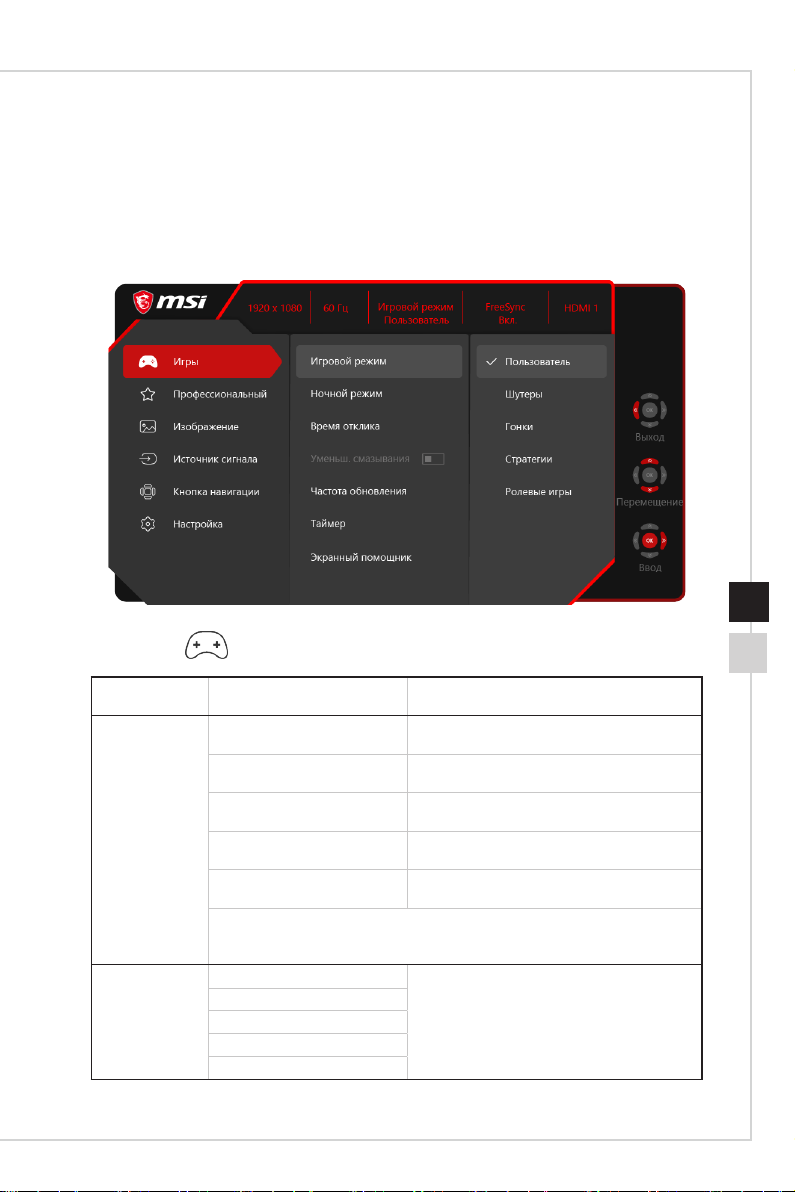
Экранное меню
Изменение настроек с помощью джойстика навигации
Для открытия экранного меню нажмите центральную кнопку джойстика. Затем
используйте кнопки Вверх, Вниз, Влево и Вправо, чтобы выбрать нужный
параметр.
2-5
h Игры
Меню первого
уровня
Игровой режим Пользовательская Пользователи могут изменять любые
Ночной режим Откл. ■ Данная функция улучшает яркость фона и
Меню второго и третьего
уровней
Шутеры Пользователи могут изменять любые
Гонки Пользователи могут изменять любые
Стратегии Пользователи могут изменять любые
Ролевые игры Пользователи могут изменять любые
■ Используйте кнопку «вверх» или «вниз» для выбора и предварительного
просмотра.
■ Нажмите центральную кнопку, чтобы применить выбранный режим.
Средний
Высокий
Максимальный
Авто
Описание
параметры.
параметры.
параметры.
параметры.
параметры.
рекомендуется для шутеров.
Page 34

2-6
Меню первого
уровня
Время отклика Обычное ■ Пользователи могут изменять время
Уменьш.
смазывания
Частота
обновления
Таймер Положение Слева сверху ■ Пользователи могут настраивать таймер в
Экранный
помощник
Меню второго и третьего
уровней
Короткое
Минимальное
Откл.
Вкл.
Положение Слева сверху ■ Пользователи могут изменять частоту
Справа сверху
Слева снизу
Справа снизу
Откл.
Вкл.
Справа сверху
Слева снизу
Справа снизу
Откл.
15:00 00:01~99:59
30:00
45:00
60:00
Нет ■ Пользователи могут настраивать экранный
Иконка
Положения
Сброс
Описание
отклика в любом режиме.
■ Если включена функция «Уменьш.
смазывания», функция «Время отклика»
будет недоступна.
■ Если включена функция «Уменьш.
смазывания», необходимо установить
функцию «Время отклика» в значение
«Короткое».
■ Если включен параметр «Уменьш.
смазывания», невозможно включить
функции HDCR и «Яркость», они будут
недоступны.
■ Если включена функция «Уменьш.
смазывания», функция «Время отклика»
будет недоступна.
■ Если включена функция «FreeSync»,
необходимо выключить функцию «Уменьш.
смазывания».
обновления в любом режиме.
■ Положение информационного сообщения
о частоте обновления по умолчанию –
слева сверху. Положение сообщения
настраивается в экранном меню. Нажмите
центральную кнопку, чтобы подтвердить и
применить положение информационного
сообщения о частоте обновления.
■ Данный монитор работает с
предварительно установленной
частотой обновления экрана, заданной
операционной системой.
любом режиме.
■ После установки времени, нажмите
центральную кнопку, чтобы включить
таймер.
■ Положение таймера по умолчанию – слева
сверху. Пользователи могут выбрать
собственное положение.
помощник в любом режиме.
■ Значение по умолчанию для функции
«Экранный помощник» – «Нет».
Page 35

Экранное меню
Меню первого
уровня
FreeSync
Меню второго и третьего
уровней
Откл.
Вкл.
Описание
■ Функция «FreeSync» предотвращает
появление эффекта разрыва изображения
на экране.
■ Значение по умолчанию для «DisplayPort»
и «HDMI» – «Вкл.», их можно изменить в
любом режиме, при любом разрешении,
для любого источника сигнала и любой
частоты обновления экрана.
■ Если включена функция «FreeSync»,
функция «Уменьш. смазывания» будет
выключена.
h Профессиональный
Меню первого
уровня
Проф. режим Пользовательская Режим по умолчанию. Пользователи могут изменять
Забота о глазах
HDCR
Уменьш.
смазывания
Меню второго
уровня
Чтение Пользователи могут изменять любые параметры.
Кино Пользователи могут изменять любые параметры.
Дизайн Пользователи могут изменять любые параметры.
HDR Пользователи могут изменять любые параметры.
■ Используйте кнопку «вверх» или «вниз» для выбора и предварительного
просмотра.
■ Нажмите центральную кнопку, чтобы применить выбранный режим.
Откл.
Вкл.
Откл.
Вкл.
Откл.
Вкл.
Описание
любые параметры.
■ Функция «Забота о глазах» защищает глаза от
синего света. Если функция «Забота о глазах»
включена, она регулирует цветовую температуру
экрана, добавляя желтый свет.
■ Пользователи могут настраивать функцию «Забота
о глазах» в любом режиме.
■ Если для параметра «Проф. режим» установлено
значение «Чтение», обязательно включится
функция «Забота о глазах».
■ Пользователи могут регулировать HDCR в любом
режиме.
■ Функция HDCR улучшает качество изображения,
увеличивая его контрастность.
■ Если включена функция HDCR, функция «Яркость»
будет не доступна.
■ Функции HDCR и «Уменьш. смазывания» не могут
быть включено одновременно.
■ Если включен параметр «Уменьш. смазывания»,
невозможно включить функции HDCR и «Яркость»,
они будут недоступны.
■ Если включена функция «Уменьш. смазывания»,
функция «Время отклика» будет недоступна.
■ Если включена функция «FreeSync», необходимо
выключить функцию «Уменьш. смазывания».
2-7
Page 36

Меню первого
уровня
Улучшение
изображения
Меню второго
уровня
Откл. ■ Функция «Улучшение изображения» улучшает
Минимальная
Средняя
Высокая
Максимальная
h Изображение
Описание
изображения по краям, повышая из резкость.
■ Пользователи могут настраивать функцию
«Улучшение изображения» в любом режиме.
2-8
Меню первого
уровня
Яркость 0-100 ■ Пользователи могут регулировать «Яркость»
Контрастность 0-100 ■ Пользователи могут регулировать контрастность
Резкость 0-5 ■ Пользователи могут регулировать резкость в
Цветовая
температура
Соотношение
сторон
Меню второго и
третьего уровней
Холодный ■ Значение по умолчанию для параметра
Обычный
Теплый
Настройка R (0-100)
G (0-100)
B (0-100)
Авто ■ Пользователь может регулировать
4:3
16:9
Описание
в режимах «Пользовательская», «Стратегии»,
«Ролевые игры» и «Чтение».
■ «Яркость» будет недоступна, если включена
функция «Уменьш. смазывания» или HDCR.
в любом режиме.
любом режиме.
■ Резкость улучшает четкость и детали
изображения.
«Цветовая температура» – «Обычный».
■ Используйте кнопку «вверх» или «вниз» для
выбора и предварительного просмотра.
■ Нажмите центральную кнопку, чтобы применить
выбранный режим.
■ Пользователи могут настраивать параметр
«Цветовая температура» в режиме «Настройка».
«Соотношение сторон» в любом режиме, при
любом разрешении и частоте обновления
экрана.
■ Значение по умолчанию для параметра
«Соотношение сторон» – «Авто».
Page 37

h Источник сигнала
Экранное меню
Меню первого
уровня
HDMI1 Пользователи могут выбрать «Источник сигнала» в
HDMI2
DP
Type C
Меню второго и
третьего уровней
Описание
любом режиме.
h Кнопка навигации
Меню первого
уровня
Вверх/ Вниз/
Влево/ Вправо
Меню второго
уровня
Откл. ■ Функция кнопки «вверх» по умолчанию «Игровой
Яркость
Игровой режим
Экранный помощник
Таймер
Источник сигнала
Частота обновления
Информация на
экране
Описание
режим».
■ Функция кнопки «вниз» по умолчанию «Экранный
помощник».
■ Функция кнопки «влево» по умолчанию «Таймер».
■ Функция кнопки «вправо» по умолчанию «Источник
сигнала».
■ Все элементы кнопок навигации можно
настраивать в экранном меню.
2-9
Page 38

h Настройка
2-10
Меню первого
уровня
Язык 繁體中文 ■ Язык по умолчанию – English.
Прозрачность 0~5 Пользователи могут настраивать «Прозрачность» в
Таймер
экранного меню
RGB LED
Информация на
экране
Сброс Да Пользователи могут сбросить и восстановить
Меню второго
уровня
English
Français
Deutsch
Italiano
Español
한국어
日本語
Русский
Português
简体中文
ไทย
Bahasa Indonesia
Türkçe
(More languages
coming soon)
5-30 с Пользователи могут изменять параметр «Таймер
Откл.
Вкл.
Откл.
Вкл.
Нет
Описание
■ Пользователям необходимо нажать центральную
кнопку для сохранения выбора.
■ Выбранный язык сохраняется при сбросе настроек
монитора до заводских значений по умолчанию.
любом режиме.
экранного меню» в любом режиме.
Пользователи могут установить параметр «RGB LED»
в значение «Вкл.» или «Откл.».
Значение по умолчанию для функции «RGB LED» -
Вкл.
* Optix MAG272C, Optix MAG272 и Optix MAG272QP не
поддерживают эту функцию.
■ Информация о состоянии монитора отображается
в правой части экрана.
■ Пользователи могут установить параметр
«Информация на экране» в значение «Вкл.» или
«Откл.». Значение по умолчанию для функции
«Информация на экране» - «Откл.».
параметры экранного меню заводских значений по
умолчанию в любом режиме.
Page 39

A
Приложение
Важно
Любая информация может быть изменена без предварительного
уведомления.
Page 40

Технические характеристики (Серия Optix MAG 272C)*
Маркетинговое наименование
(Модель)
Размер диагонали 27 дюймов
Кривизна экрана 1500R
Тип ЖК-панели VA
Разрешение 1920 x 1080@165Гц 2560 x
Соотношение сторон 16:9
Яркость (нит) 300 (макс.)
Контрастность 3000:1
Частота обновления 165 Гц 240 Гц
Время отклика 1 мс (MPRT)
Видеоразъемы HDMI x2, DP x1
Дополнительные разъемы ■ 2 разъема HDMI
Углы обзора 178°(Г), 178°(В)
DCI-P3/ sRGB 90%/ 115%
Покрытие экрана Антибликовое
Кол-во отображаемых цветов 1.07 млрд. (8 бит +FRC)
Электропитание Встроенный блок питания
Энергопотребление
Параметры электропитания 100-240В~, 50/60Гц, 1.5А
Настройка угла наклона -5° ~ 20°
Настройка высоты Недоступно 0 ~ 130 мм
Слот для замка Kensington Есть
Optix
MAG272C
(3CA5)
■ 1 разъем DisplayPort
■ 1 разъем USB-C
■ 2 разъема USB 2.0
Type A
■ 1 разъем USB 2.0
Type B
■ 1 аудиовыход для
наушников
При работе: <65Вт
В спящем режиме: <0.5Вт
Питание выключено: <0.5Вт
Optix
MAG272CR
(3CA5)
Optix
MAG272CQR
(3CA6)
1440@165Гц
■ 2 разъема HDMI
■ 1 разъем DisplayPort
■ 1 разъем USB-C
■ 2 разъема USB 3.2 Gen1
Type A
■ 1 разъем USB 3.2 Gen1
Type B
■ 1 аудиовыход для
наушников
При работе: < 90Вт
В спящем режиме: < 0.5Вт
Питание выключено: <0.5Вт
Optix
MAG272CRX
(3CA0)
1920 x
1080@240Гц
Page 41

Приложение
Маркетинговое наименование
(Модель)
Совместимость с крепежом
стандарта VESA
Размер (Ш х В х Г) 611.5 x 455
Вес
Условия
эксплуатации
Эксплуатация Температура: от 0°C до 40°C
Условия
хранения
Optix
MAG272C
(3CA5)
x 267 мм
5.4 кг (нетто) /
9.0 кг (брутто)
Влажность: от 20% до 90%, без образования конденсата
Влажность: от 10% до 90%, без образования конденсата
Optix
MAG272CR
(3CA5)
■ Размеры пластины: 100 x 100 мм
■ Тип винтов: M4 x 10 мм
▶ Диаметр резьбы: 4 мм
▶ Шаг резьбы: 0.7 мм
▶ Длина резьбовой части: 10 мм
Высота над уровнем моря: 0 ~ 5000 м
Температура: от -20°C до 60°C
Optix
MAG272CQR
(3CA6)
611.5 x 560 x 267 мм
5.9 кг (нетто) / 13.1 кг (брутто)
MAG272CRX
Optix
(3CA0)
A-3A-2
* Некоторые технические характеристики устройства могут быть изменены изготовителем.
Пожалуйста, уточняйте технические характеристики у продавца или у представителя
компании-изготовителя.
Page 42

Поддерживаемые режимы изображения (Серия Optix MAG 272C)
Optix
Стандарт Разрешение
VGA 640x480 при 60 Гц V
640x480 при 67 Гц V
640x480 при 72 Гц V
640x480 при 75 Гц V
Dos-Mode 720x480 при 60 Гц V
720x576 при 50 Гц V
SVGA 800x600 при 56 Гц V
800x600 при 60 Гц V
800x600 при 72 Гц V
800x600 при 75 Гц V
XGA 1024x768 при 60 Гц V
1024x768 при 70 Гц V
1024x768 при 75 Гц V
SXGA
WXGA+ 1440x900 при 60 Гц V
WSXGA+ 1680x1050 при 60 Гц V
Full HD 1920x1080 при 60 Гц V
WQHD 2560x1440 при 60 Гц V V
Разрешение
видео
1280x1024 при 60 Гц
1280x1024 при 75 Гц
1920x1080 при 120 Гц V
1920x1080 при 144 Гц V
1920x1080 при 165 Гц V
1920x1080 при 240 Гц V
2560x1440 при 120 Гц V
2560x1440 при 144 Гц V V
2560x1440 при 165 Гц V
480P V
576P V
720P V
1080i V
1080P V
1080P при 120 Гц V
1440P V
1440P при 120 Гц V
MAG272C
(3CA5)
HDMI
Type C
DP/
Optix
MAG272CR
(3CA5)
DP/
HDMI
Type C
Optix
MAG272CQR
(3CA6)
HDMI
Type C
V
V
DP/
Optix
MAG272CRX
(3CA0)
DP/
HDMI
Type C
Page 43

Приложение
Технические характеристики (Серия Optix MAG 272)*
Маркетинговое наименование
(Модель)
Optix
MAG272
(3CA7)
Optix
MAG272R
(3CA7)
Optix
MAG272QP
Optix
Optix
MAG272RX
(3CB2)
MAG272QR
(3CA8)
Размер диагонали 27 дюймов
Кривизна экрана Недоступно
Тип ЖК-панели VA
Разрешение 1920 x 1080@165Гц 2560 x
1440@165Гц
1920 x
1080@240Гц
Соотношение сторон 16:9
Яркость (нит) 300 (макс.)
Контрастность 3000:1
Частота обновления 165 Гц 240 Гц
Время отклика 1 мс (MPRT)
Видеоразъемы HDMI x2, DP x1
Дополнительные разъемы
■ 2 разъема HDMI
■ 1 разъем DisplayPort
■ 1 разъем USB-C
■ 2 разъема USB 2.0 Type A
■ 1 разъем USB 2.0 Type B
■ 1 аудиовыход для наушников
■ 2 разъема HDMI
■ 1 разъем
DisplayPort
■ 1 разъем USB-C
■ 2 разъема USB 3.2
Gen1 Type A
■ 1 разъем USB 3.2
Gen1 Type B
■ 1 аудиовыход для
наушников
Углы обзора 178°(Г), 178°(В)
DCI-P3/ sRGB 95.4% / 122.9% 95.6% /
92% / 116%
123.7%
Покрытие экрана Антибликовое
Кол-во отображаемых цветов 1.07 млрд. (8 бит +FRC)
Параметры электропитания 19В, 3.42А
Характеристики адаптера
Модель: DA-65C19
питания**:
Входные параметры
Выходные параметры
100-240В~, 50/60Гц, 1.6А (макс.)
19В, 3.42А
Настройка угла наклона -5° ~ 20°
Настройка высоты Недоступно 0 ~ 100 мм
Настройка угла поворота
Недоступно -75° ~ 75°
влево и вправо
A-5A-4
Page 44

Маркетинговое наименование
(Модель)
Optix
MAG272
(3CA7)
Optix
MAG272R
(3CA7)
MAG272QP
MAG272QR
Настройка угла поворота по
Недоступно -90° ~ 90°
часовой стрелке или против
часовой стрелки
Слот для замка Kensington Есть
Совместимость с крепежом
стандарта VESA
■ Размеры пластины: 100 x 100 мм
■ Тип винтов: M4 x 10 мм
▶ Диаметр резьбы: 4 мм
▶ Шаг резьбы: 0.7 мм
▶ Длина резьбовой части: 10 мм
Размер (Ш х В х Г) 614.9 x
614.9 x 532.7 x 206.7 мм
451.4 x
225.2 мм
Вес
Условия
эксплуатации
4.33 кг
(нетто) /
7.1 кг (брутто)
Эксплуатация Температура: от 0°C до 40°C
Влажность: от 20% до 90%, без образования конденсата
6.05 кг (нетто) / 8.7 кг (брутто)
Высота над уровнем моря: 0 ~ 5000 м
Условия
хранения
Влажность: от 10% до 90%, без образования конденсата
Температура: от -20°C до 60°C
Optix
Optix
(3CA8)
Optix
MAG272RX
(3CB2)
* Некоторые технические характеристики устройства могут быть изменены изготовителем.
Пожалуйста, уточняйте технические характеристики у продавца или у представителя
компании-изготовителя.
** Тип адаптера питания, идущего в комплекте поставки, может быть изменен изготовителем
без предварительного уведомления.
Page 45

Поддерживаемые режимы изображения (Серия Optix MAG 272)
Optix
DP/
Type C
MAG272QP
Optix
MAG272QR
(3CA8)
DP/
HDMI
Type C
Optix
MAG272
HDMI
(3CA7)
Type C
DP/
Стандарт Разрешение
VGA 640x480 при 60 Гц V
640x480 при 67 Гц V
640x480 при 72 Гц V
640x480 при 75 Гц V
Dos-Mode 720x480 при 60 Гц V
720x576 при 50 Гц V
SVGA 800x600 при 56 Гц V
800x600 при 60 Гц V
800x600 при 72 Гц V
800x600 при 75 Гц V
XGA 1024x768 при 60 Гц V
1024x768 при 70 Гц V
1024x768 при 75 Гц V
SXGA 1280x1024 при 60 Гц V
1280x1024 при 75 Гц V
WXGA+ 1440x900 при 60 Гц V
WSXGA+ 1680x1050 при 60 Гц V
Full HD 1920x1080 при 60 Гц V
1920x1080 при 120 Гц V
1920x1080 при 144 Гц V V V V V V V
1920x1080 при 165 Гц V V V V V V V
1920x1080 при 240 Гц V V
WQHD 2560x1440 при 60 Гц V V
2560x1440 при 120 Гц V
2560x1440 при 144 Гц V V
2560x1440 при 165 Гц V
Разрешение
видео
480P V
576P V
720P V
1080P V
1080P при 120 Гц V
1440P V V
1440P при 120 Гц V
Optix
MAG272R
(3CA7)
HDMI
Приложение
Optix
MAG272RX
(3CB2)
DP/
HDMI
Type C
A-7A-6
Page 46

Устранение неполадок
Не светится индикатор питания�
■ Нажмите кнопку включения монитора.
■ Проверьте правильность подключения кабеля питания монитора.
Отсутствует изображение�
■ Убедитесь, что видеокарта правильно установлена в компьютер.
■ Убедитесь, что компьютер и монитор подключены к источникам питания
и включены.
■ Проверьте правильность подключения сигнального кабеля монитора.
■ Возможно, компьютер находится в спящем режиме. Нажмите любую
клавишу на клавиатуре для пробуждения компьютера.
Изображение имеет неправильный размер или расположено не
по центру экрана�
Выберите подходящий режим изображения из числа предустановленных.
Не работает автоматическая настройка при подключении
монитора (по принципу Plug and Play)�
■ Проверьте правильность подключения кабеля питания монитора.
■ Проверьте правильность подключения сигнального кабеля монитора.
■ Убедитесь, что компьютер и видеокарта поддерживают функцию Plug
and Play�
Пиктограммы, шрифты или все изображения являются
смазанными или имеют цветовые дефекты�
■ Старайтесь не использовать удлинители для видеокабелей.
■ Измените настройки яркости и контрастности.
■ Измените настройки цветовых каналов или выберите другую цветовую
температуру.
■ Проверьте правильность подключения сигнального кабеля монитора.
■ Проверьте, не погнуты ли контакты в разъемах сигнального кабеля
монитора.
На экране монитора видны полосы или мерцание�
■ Измените частоту обновления экрана в соответствии с характеристиками
монитора.
■ Обновите драйвер видеокарты.
■ Убедитесь, что рядом с монитором нет электрических устройств,
которые могут вызывать электромагнитные помехи.
Page 47

Приложение к руководству пользователя
Приложение к руководству пользователя
Оборудование Жидкокристаллический монитор
1
3CA5 (маркетинговое наименование Optix MAG272C)
3CA5 (маркетинговое наименование Optix MAG272CR)
3CA6 (маркетинговое наименование Optix MAG272CQR)
3CA0 (маркетинговое наименование Optix MAG272CRX)
2
3
Модели
Торговая марка
3CA7 (маркетинговое наименование Optix MAG272)
3CA7 (маркетинговое наименование Optix MAG272R)
3CA8 (маркетинговое наименование Optix MAG272QP)
3CA8 (маркетинговое наименование Optix MAG272QR)
3CB2 (маркетинговое наименование Optix MAG272RX)
Назначение
4
Технические
5
характеристики
Изготовитель,
6
Адрес изготовителя
Страна производства Китай
7
Юридическое лицо,
уполномоченное
изготовителем на
осуществление
действий от его имени
при подтверждении
соответствия и размещении
продукции на единой
8
таможенной территории
Таможенного союза, а
также для возложения
ответственности за
несоответствие продукции
требованиям технического
регламента Таможенного
союза�
Соответствует ТР ТС
9
Знак соответствия
10
Монитор предназначен для отображения графической
и текстовой информации, передаваемой от источника
цифрового видеосигнала.
Приведены в Руководстве Пользователя (раздел
«Технические характеристики» в Приложении)
MICRO-STAR INTERNATIONAL CO., LTD.
No. 69, Lide Street, Zhonghe District, New Taipei City 235,
Taiwan (R.O.C.)
ООО «ЭмЭсАй Компьютер»
127273, г. Москва, Березовая аллея, 5А стр. 7 , офис 307А
Телефон : +7 (495) 981-4509
Факс: +7 (495) 981-4508
■ ТР ТС 004/2011 «О безопасности низковольтного
оборудования»
■ ТР ТС 020/2011 «Электромагнитная совместимость
технических средств»
A-9
Page 48

Правила и условия
безопасной эксплуатации
11
(использования)
Приведены в Руководстве Пользователя (раздел
«Безопасное использование монитора»)
A-10
Правила и условия
12
монтажа
Правила и условия
13
хранения
Правила и условия
14
транспортировки
Правила и условия
15
реализации
Правила и условия
16
утилизации
Действия в случае
обнаружения
17
неисправности
оборудования
Месяц и год изготовления
18
оборудования
Приведены в Руководстве Пользователя (глава «Начало
Работы»)
Приведены в Руководстве Пользователя (раздел
«Технические характеристики» в Приложении)
Транспортировка устройства допускается только в заводской
упаковке, любым видом транспорта, без каких-либо
ограничений по расстоянию.
Без ограничений
По окончании срока службы оборудования, пожалуйста,
свяжитесь с авторизованным сервисным центром MSI,
чтобы получить информацию о его утилизации.
В случае обнаружения неисправности:
1� Выключите монитор.
2� Отсоедините вилку кабеля питания от электрической
сети.
3. Подключите вилку кабеля питания к электрической
сети.
4� Включите устройство.
5. Если действия, описанные в п. 1.-4. , не привели к
желаемому результату, обратитесь, пожалуйста, в
техническую поддержку MSI или в авторизованный
сервисный центр MSI.
Техническая поддержка MSI
Горячая линия: 8 800 700 77 08
Для Москвы: +7 (495) 981 45 09
E-mail: rusupport@msi.com
Авторизованные сервисные центры MSI
http://ru.msi.com/service/warranty-nb
Модели 3CA5, 3CA6, 3CA0: Дата производства (год.месяц)
указана на наклейке, расположенной на задней стороне
монитора.
Модели 3CA7, 3CA8, 3CB2: Дата производства (месяц/год)
указана на наклейке, расположенной на задней стороне
монитора.
Уважаемый Пользователь!
Спасибо, что выбрали монитор
